小编教你win7桌面壁纸换不了怎么办
- 分类:Win7 教程 回答于: 2019年05月13日 12:45:00
不少用户在使用win7系统的时候,很多用户都会为自己的电脑换过桌面壁纸吧,看着舒服又显个性,但是最近有不少用户在更换桌面壁纸的时发现出现错误,系统会提示“无法将图片设为壁纸,出现内部错误”,遇到这样的问题不少用户都表示头疼,别慌,小编整理了一套解决win7桌面壁纸换不了的方案分享给大家。
一些追求个性化的年轻win7用户,会更换win7系统桌面壁纸,换上自己喜欢的图片当壁纸。但是部分用户说win7系统换不了桌面壁纸,在个性化里面无法更改背景,这是怎么回事呢?又该如何解决?针对此问题,小编给大家分享关于win7系统换不了壁纸的解决方法。
win7桌面壁纸换不了怎么办图文解说
进入桌面,在桌面左下角的开始搜索框中输入“轻松访问中心”
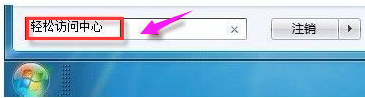
壁纸换不了图-1
进入浏览所有设置控制面板,找到“浏览所有设置”,点击“使计算机更易于查看”
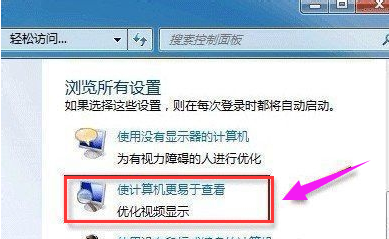
桌面图-2
查看一下“删除背景图像”选项是否被勾选,如果有,去掉,点击底部的确定
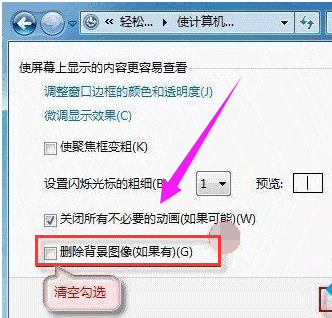
win7图-3
完成以上操作后,再去更换桌面背景试试,如果问题依旧。
尝试第二种方法解决:使用组合键“Win+R”调出运行命令框。键入regedit.exe,回车。
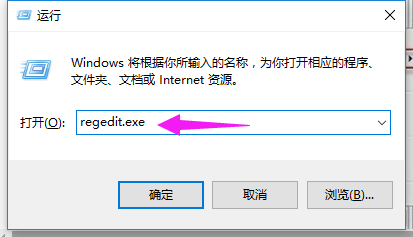
壁纸换不了图-4
打开注册表编辑器,
依次定位到以下注册表项:HKEY_LOCAL_MACHINE\\Software\\Microsoft\\Windows\\CurrentVersion\\Policies找到 ActiveDesktop 项。(如果没有,请右击“Policies”,选择“新建->项”,并命名为 ActiveDesktop)

桌面图-5
展开ActiveDesktop,在右边细节窗口右键鼠标,选择“新建->DWORD 值”,命名为 NoChangingWallPaper.为新建值 NoChangingWallPaper 赋值。1表示阻止更改,0表示允许更改。这里,将其赋值为0,最后点击“确定”。
重启计算机。
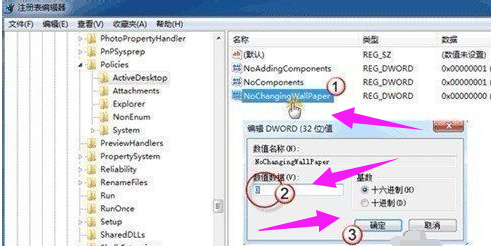
桌面壁纸图-6
以上就是关于win7桌面壁纸换不了的解决方案了。
 有用
26
有用
26


 小白系统
小白系统


 1000
1000 1000
1000 1000
1000 1000
1000 1000
1000 1000
1000 1000
1000 1000
1000 1000
1000 1000
1000猜您喜欢
- win7旗舰版与专业版的区别2023/05/05
- 系统之家官网windows764位旗舰版系统..2017/06/15
- 电脑在线重装系统win72022/10/22
- win7怎么系统还原2022/09/02
- 笔者教你笔记本电脑排行榜..2019/02/25
- 如何设置ip地址,小编教你怎么解决..2018/05/08
相关推荐
- WIN10专业版激活工具,小编教你激活工..2018/05/31
- 小白一键重装系统工具装win7系统的教..2021/08/17
- win7系统重装后没有声音怎么办..2022/06/22
- 雨林木风win7系统安装的步骤教程..2022/11/08
- 新电脑怎么装系统win7教程2022/05/15
- win7如何重装系统的方法2022/08/03

















